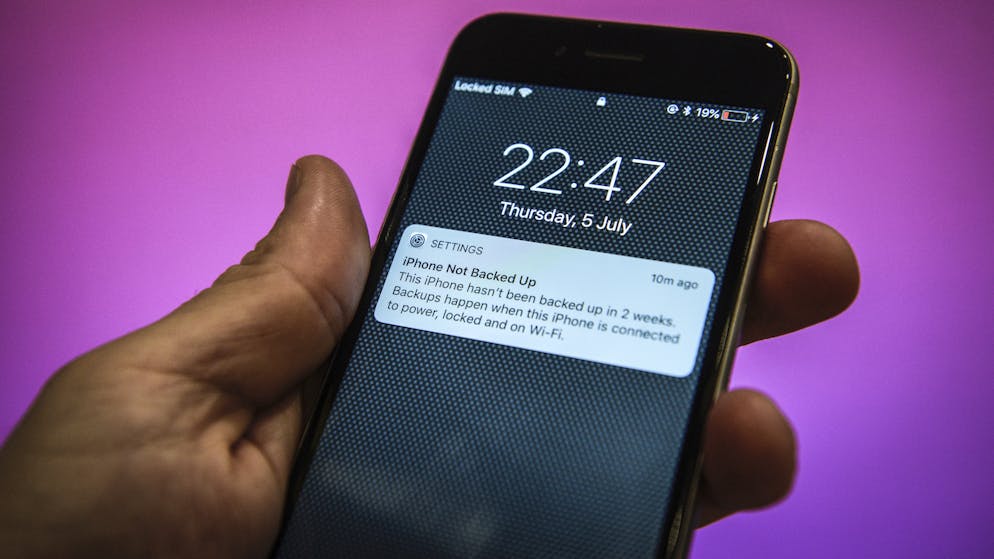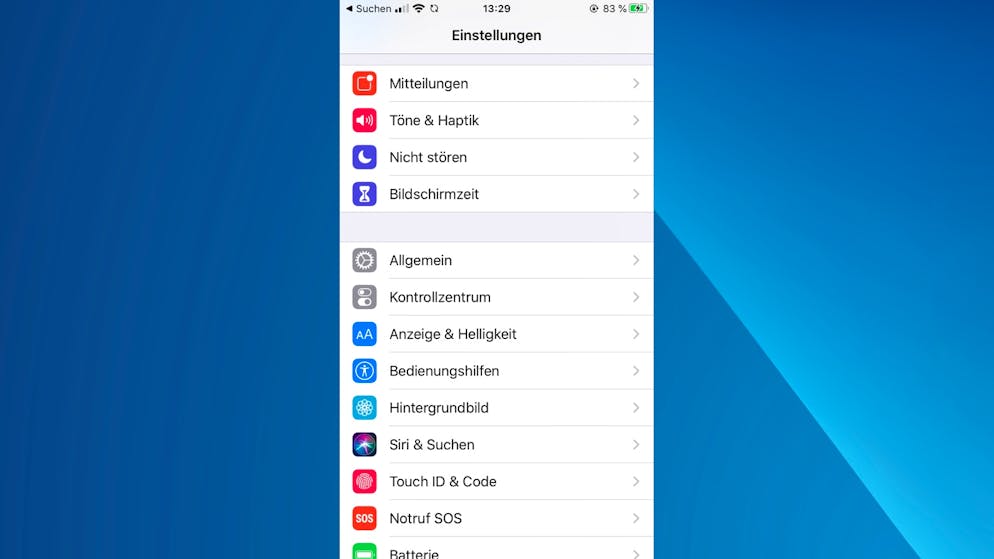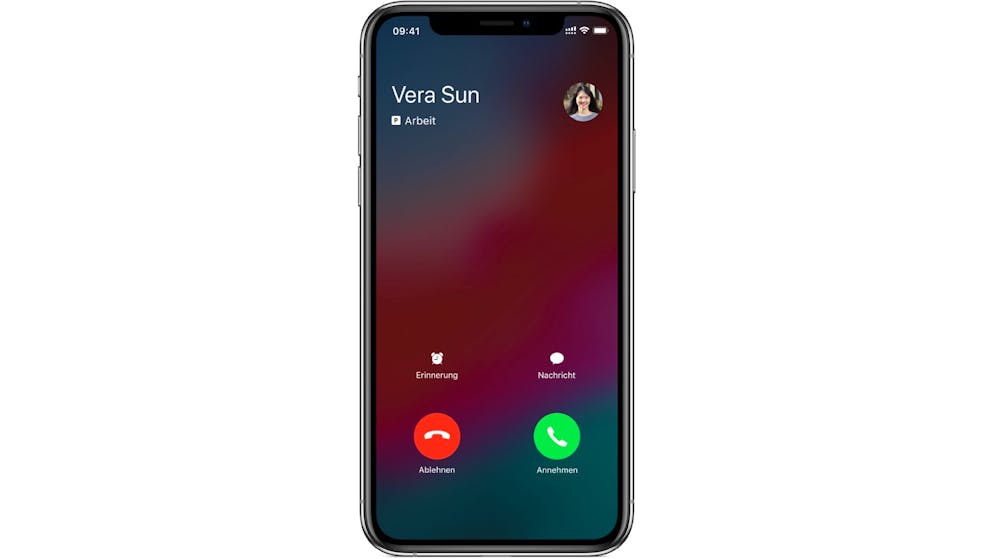Fast jeder nutzt heutzutage fürs iPhone-Backup die iCloud. Doch da gibt es einen Haken.
Die Daten werden auf Servern in den USA gespeichert, auf die Apple vollen Zugriff hat. Auf Anordnung des FBI oder anderer Behörden werden Nutzerdaten herausgerückt. Vor allem Trumps Justizminister William Barr ist gierig auf diese Daten.
Doch man kann sich schützen, indem man ein iPhone-Backup ausschliesslich auf dem eigenen Rechner durchführt. Nutzer von Windows und älteren macOS-Versionen nutzen dafür iTunes, beim aktuellen macOS findet die Synchronisierung über den Finder statt.
Beim Verbinden von Computer und Smartphone per Kabel muss auf dem iPhone zunächst der persönliche Code eingegeben werden, um den Zugriff zu gestatten.
Nun wechselt man in Finder/iTunes bei Backups zu «Erstelle ein Backup aller Daten deines iPhones auf diesem Mac/PC» und setzt den Haken bei «Lokales Backup verschlüsseln».
Nun muss man sich ein Passwort ausdenken. Achtung, vergisst man dieses, ist der Zugriff auf das Backup unwiederbringlich verloren.
Dennoch sollte man den Haken bei «Passwort im Schlüsselbund sichern» entfernen. Denn dieser Schlüsselbund wird wiederum je nach Einstellung in iCloud gesichert, könnte also über Umwege einen Zugriff auf das eigentlich private Backup ermöglichen.
Nach Festlegen des Passworts beginnt automatisch das Backup, erkennbar oben am Zeichen neben dem WLAN/Mobilfunk-Symbol.
Wurde das lokale Backup fertig erstellt, muss das bisherige iCloud-Backup gelöscht werden. Dazu geht man in die Einstellungen des iPhones, berührt dort ganz oben den eigenen Namen und wählt «iCloud» -> «Speicher verwalten» -> «Backups».
Hier nun das entsprechende iCloud-Backup auswählen und löschen. Die iPhone-Daten sind nun vor dem Zugriff von FBI, CIA, NSA und anderen geschützt.
So schützt man das iPhone-Backup vorm FBI
Fast jeder nutzt heutzutage fürs iPhone-Backup die iCloud. Doch da gibt es einen Haken.
Die Daten werden auf Servern in den USA gespeichert, auf die Apple vollen Zugriff hat. Auf Anordnung des FBI oder anderer Behörden werden Nutzerdaten herausgerückt. Vor allem Trumps Justizminister William Barr ist gierig auf diese Daten.
Doch man kann sich schützen, indem man ein iPhone-Backup ausschliesslich auf dem eigenen Rechner durchführt. Nutzer von Windows und älteren macOS-Versionen nutzen dafür iTunes, beim aktuellen macOS findet die Synchronisierung über den Finder statt.
Beim Verbinden von Computer und Smartphone per Kabel muss auf dem iPhone zunächst der persönliche Code eingegeben werden, um den Zugriff zu gestatten.
Nun wechselt man in Finder/iTunes bei Backups zu «Erstelle ein Backup aller Daten deines iPhones auf diesem Mac/PC» und setzt den Haken bei «Lokales Backup verschlüsseln».
Nun muss man sich ein Passwort ausdenken. Achtung, vergisst man dieses, ist der Zugriff auf das Backup unwiederbringlich verloren.
Dennoch sollte man den Haken bei «Passwort im Schlüsselbund sichern» entfernen. Denn dieser Schlüsselbund wird wiederum je nach Einstellung in iCloud gesichert, könnte also über Umwege einen Zugriff auf das eigentlich private Backup ermöglichen.
Nach Festlegen des Passworts beginnt automatisch das Backup, erkennbar oben am Zeichen neben dem WLAN/Mobilfunk-Symbol.
Wurde das lokale Backup fertig erstellt, muss das bisherige iCloud-Backup gelöscht werden. Dazu geht man in die Einstellungen des iPhones, berührt dort ganz oben den eigenen Namen und wählt «iCloud» -> «Speicher verwalten» -> «Backups».
Hier nun das entsprechende iCloud-Backup auswählen und löschen. Die iPhone-Daten sind nun vor dem Zugriff von FBI, CIA, NSA und anderen geschützt.
Mit diesem Trick kann man dafür sorgen, dass US-Behörden nicht an die privaten iPhone-Daten kommen.
Apple rühmt sich mit höchstem Schutz der Privatsphäre seiner Nutzer und dem vielfältigen Einsatz von Verschlüsselung. Doch wie kürzlich erneut klar wurde, gibt es da eine wichtige Ausnahme: Das iCloud-Backup des iPhones.
Apple hat hier vollen Zugriff auf die Daten von Nutzern, wie versendete Nachrichten oder Fotos. Nach Anfragen von FBI und Co. und mit gerichtlichen Beschluss kann und muss Apple diese Daten herausrücken. Wie man als einfacher Nutzer verhindern kann, dass die eigenen Daten in die Hände von US-Behörden geraten, zeigt unsere Galerie oben.
Galerie: So wird man vom iPhone nicht gestört
So wird man vom iPhone nicht gestört
Das soll nicht passieren, wenn man seine Ruhe haben will? Mit dem «Nicht Stören»-Modus klappt das.
Die Optionen des «Nicht Stören»-Modus finden sich in den iOS-Einstellungen. Dort lässt er sich über den Riegel oben auch gleich aktivieren, was durch das Mondsichel-Symbol neben der Batterieanzeige bestätigt wird.
Alternativ kann er auch immer nach einem Zeitplan aktiviert werden, etwa jeden Abend.
Schliesslich lässt er sich auch schnell im Kontrollzentrum aktivieren, wieder durch das Sichel-Symbol.
Bei aktiviertem «Nicht Stören»-Modus werden alle Anrufe und Benachrichtigungen stummgeschaltet, auf Wunsch sogar, wenn man das iPhone gerade benutzt. Abgewiesen wird allerdings nichts, eingegangene Anrufe und Nachrichten sind in den entsprechenden Apps sowie in der Mittelungszentrale abrufbar.
Bei eingehenden Anrufen kann man Personen festlegen, die einen trotz aktiviertem «Nicht Stören»-Modus kontaktieren dürfen. Das können etwa alle Personen im Addressbuch oder nur die Favoriten sein.
Favoriten lassen sich in der Telefon-App durch Berühren des Plus-Symbols festlegen.
Hier dann einfach einen beliebigen Kontakt auswählen.
Alternativ kann man auch Kontakte-Gruppe erstellen und dies ganze Gruppe von «Nicht Stören»-ausnahmen. Gruppen lassen sich allerdings nur auf dem Desktop erstellen, unter www.icloud.com/contacts und folgendem Klick auf das Plus-Symbol unten rechts.
Bestehende Kontakte lassen sich nun per Drag'n'Drop zu einer soeben erstellen Gruppe hinzufügen.
Schliesslich kann man auch wiederholte Anrufe, die auf etwas Wichtiges hindeuten könnten, zulassen sowie eine Abwesenheitsnotiz als automatische Antwort auf Nachrichten festlegen.